در این مطلب از سایت ترجمه مقاله ترجمیک، به صورت تصویری و گام به گام با راه و روش حذف ردیفهای خالی در اکسل آشنا میشویم.
فایل اکسل بهخودیخود میتواند کمی گیجکننده و حتی ترسناک باشد! چراکه اطلاعات زیادی را در اختیار ما میگذارد؛ اطلاعاتی که بررسی و پردازش آنها زمانبر و سخت است. با این تفاصیل هرچه برای سادهسازی این فایلها تلاش کنیم، بهتر است. به عنوان مثال میتوانیم ردیفهای خالی را حذف کنیم تا کاربرگ ما سبکتر و سادهتر به نظر برسد.
در ادامه همراه ما باشید تا با هم چگونگی حذف کردن ردیفهای خالی در اکسل را مرور کنیم.
مطالب مرتبط:
صفر تا صد درج، حذف و ویرایش هدر و فوتر در اکسل
آموزش حذف کردن ردیفهای خالی در اکسل
- از نوار ابزار اکسل، وارد منوی Home شوید و از قسمت Editing گزینه Find & Select را انتخاب کنید.
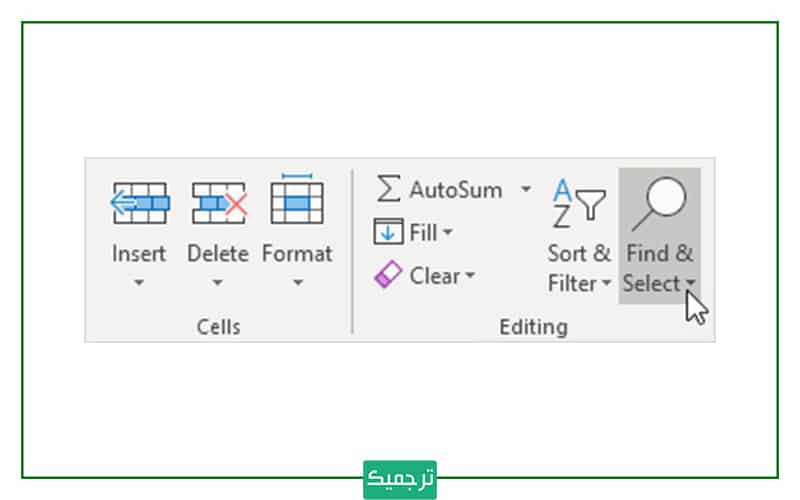
- از منوی کشویی که باز میشود، روی گزینه Go To Special کلیک کنید.

- حال از پنجرهای که باز میشود، گزینه Blank را انتخاب کنید و ok را بزنید.
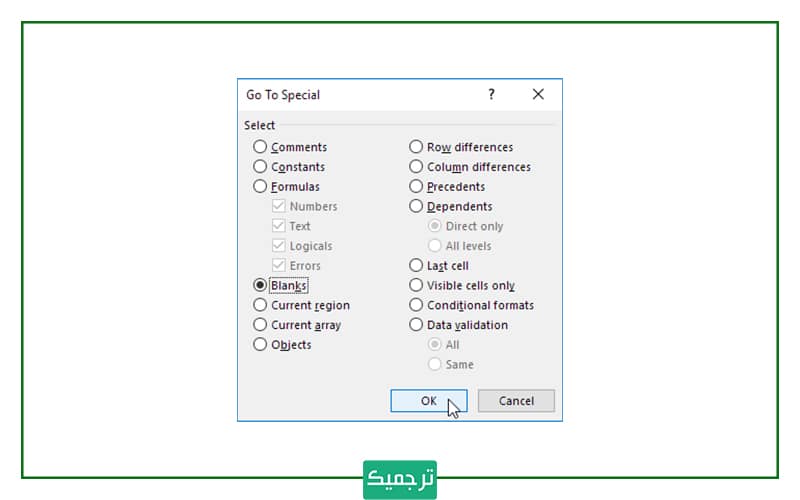
- با این کار، اکسل سلولهای خالی را پیدا و انتخاب میکند.
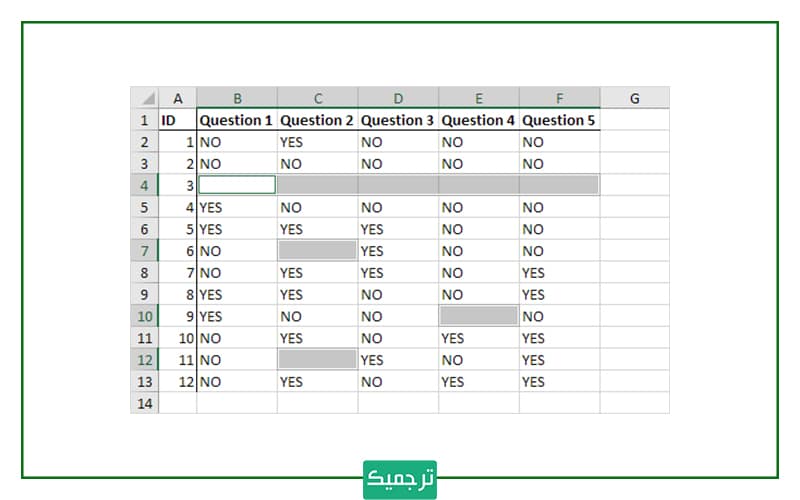
- حال مجددا به منوی home مراجعه کنید و از قسمت Cells گزینه delete را انتخاب کنید.
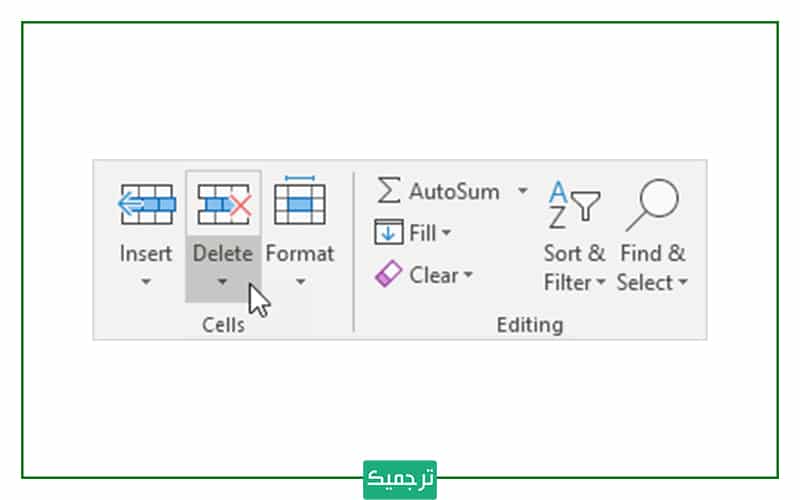
- از پنجرهای که باز میشود، روی گزینه Delete Sheet Rows کلیک کنید.
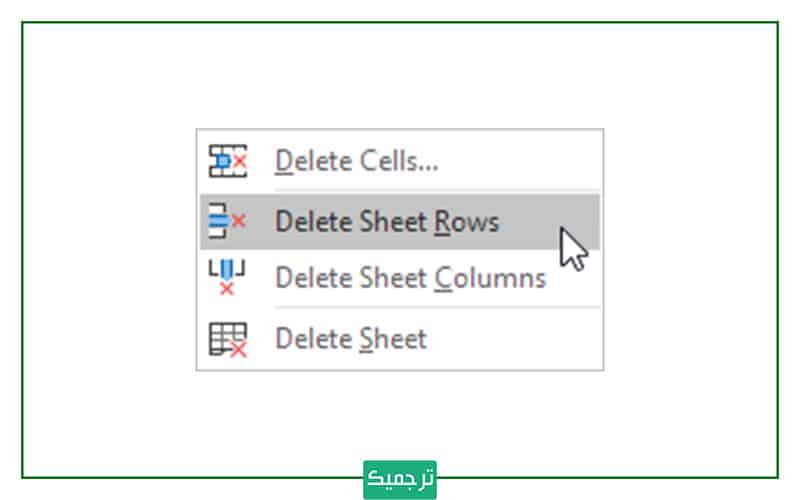
- نتیجه مراحلی که تا اینجا انجام دادیم، به صورت زیر خواهد بود.
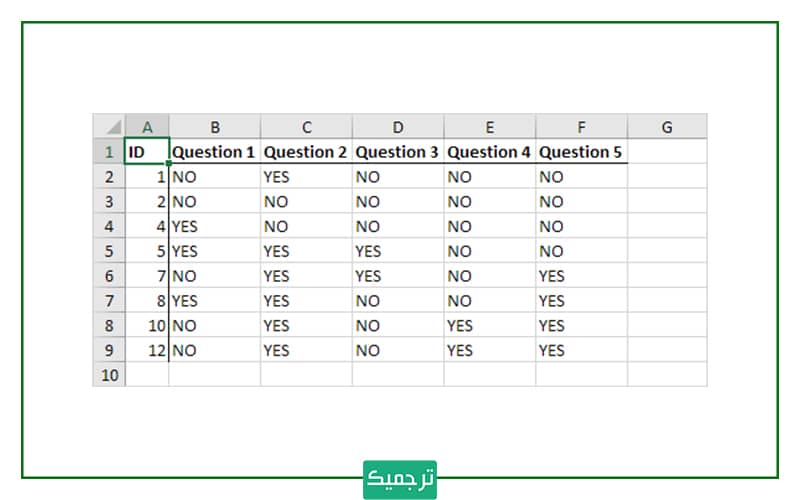
نکته: دقت داشته باشید که در این روش، ردیفهایی که فقط یک یا دو سلول خالی دارند هم حذف میشوند. اگر چنین چیزی مد نظر ندارید، روش زیر را امتحان کنید. این روش فقط ردیفهایی که کاملا خالی هستند را حذف میکنند و ردیفهایی که حتی یک سلول پر داشته باشند را نیز دستنخورده باقی میگذارند.
- یک ستون با عنوان blanks ایجاد کنید و فرمول COUNTA را روی آن اعمال کنید. برای اعمال این فرمول، در سلول موردنظر یک علامت = تایپ کنید و نام فرمول (COUNTA) را بنویسید. حال محدود موردنظرتان را با موس انتخاب کنید تا فرمول COUNTA تعداد سلولهای غیرخالی را شمارش کند.
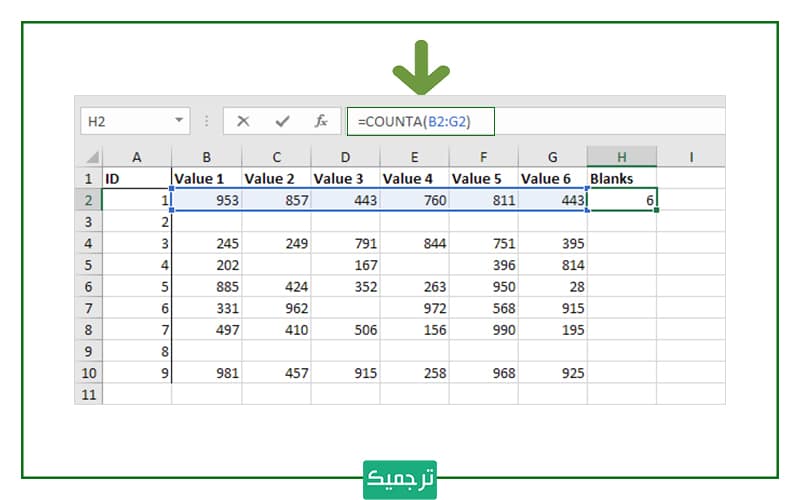
- روی گوشه پایینی سمت راست اولین سلول ستون blanks نگه دارید و آن را به پایین بکشید تا فرمول COUNTA روی همه ردیفها اعمال شود.
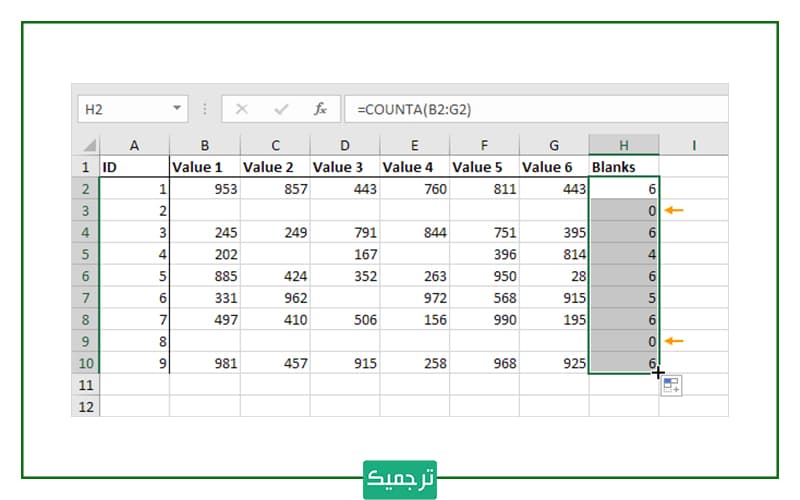
- نتایج صفر، نشاندهنده ردیفهای کاملا خالی است. برای فیلتر کردن این نتایج و جداسازی ردیفهای خالی، طبق روش زیر عمل کنید.
- سلول H1 (یا هر سلول دیگری که سرگروه ستون blanks است) را انتخاب کنید.
- حال از نوار ابزار اکسل، وارد منوی data شوید و از بخش Sort & Filter روی گزینه filter کلیک کنید.
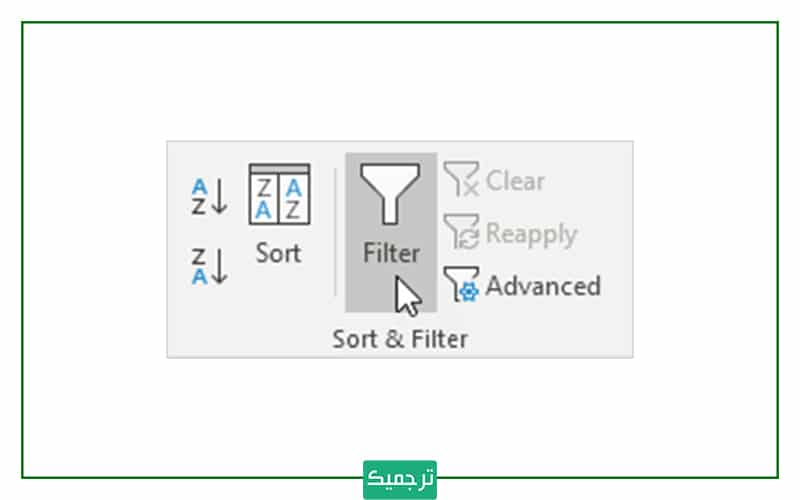
- با انتخاب این گزینه، روی هدر همه ستونها یک فلش ظاهر میشود. روی فلش سلول blanks کلیک کنید.
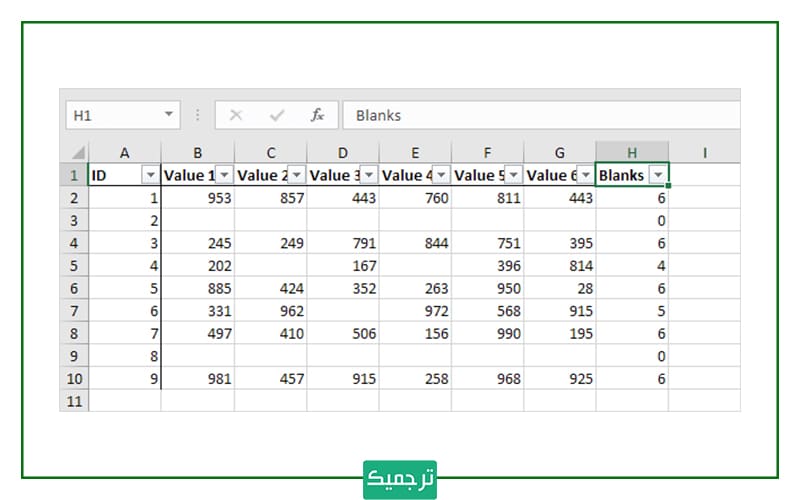
- از پنجرهای که باز میشود، ابتدا روی گزینه select All و سپس ۰ کلیک کنید و ok را بزنید.
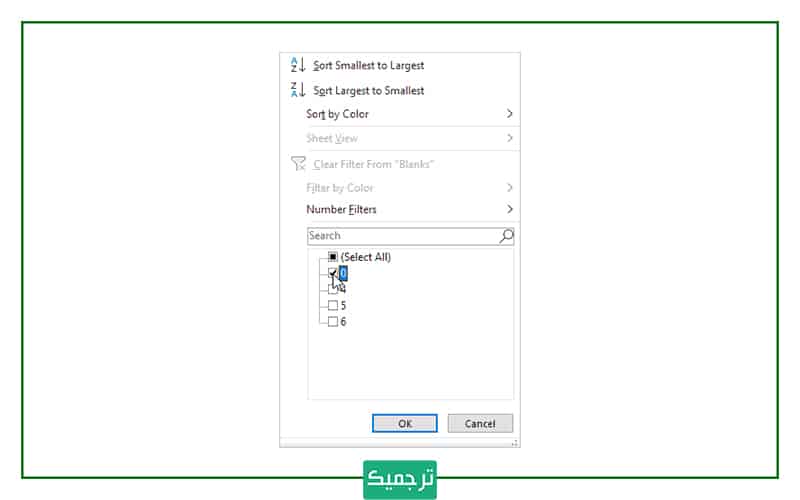
- با اعمال این فیلتر، اکسل تنها ردیفهایی که کاملا خالی هستند را نشان میدهد.
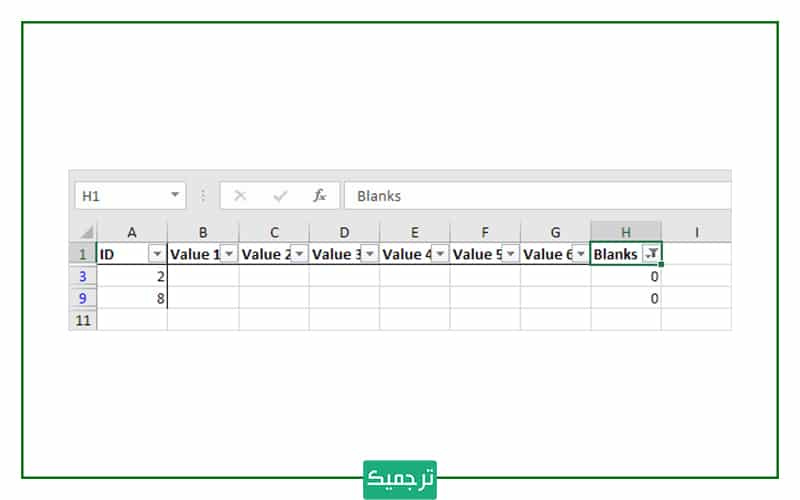
- این ردیفها را پاک کنید.
- حال مجددا روی فیلتر سلول H1 کلیک کرده و شرط اعمالشده را حذف کنید.
مطالب مرتبط:
چگونه فایلهای اکسل را به ورد تبدیل کنیم؟
سخن پایانی
ترجمه مقاله به زبانهای مختلف و در رشتههای تخصصی مختلف، از جمله خدمات ترجمیک است برای استفاده از این خدمات مشاهده هزینه ترجمه کلیک کنید.

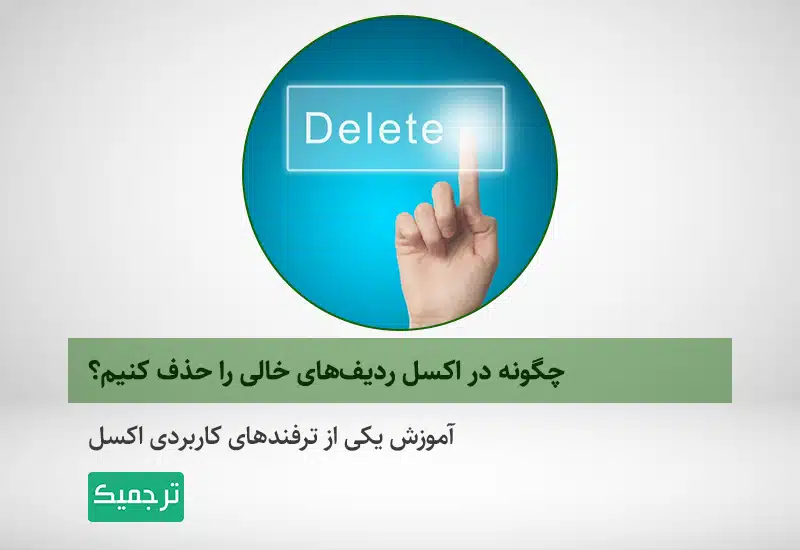
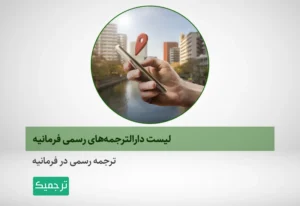


یک دیدگاه در «چگونه در اکسل ردیفهای خالی را حذف کنیم؟»;